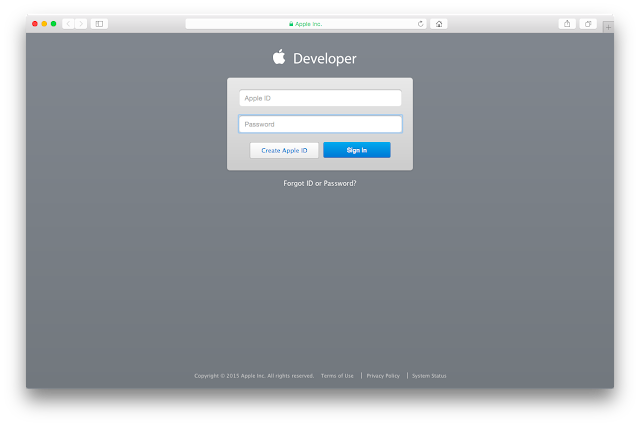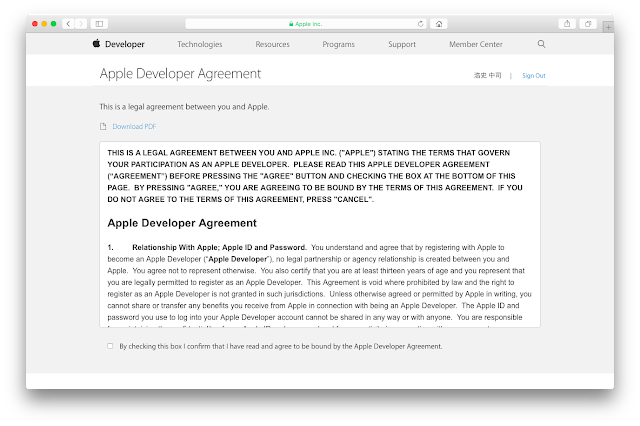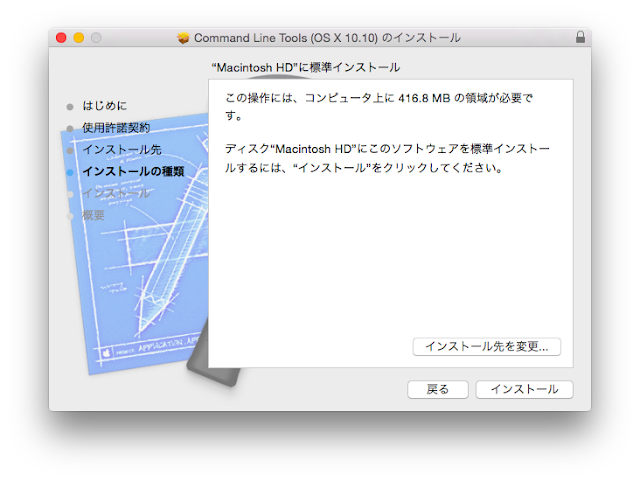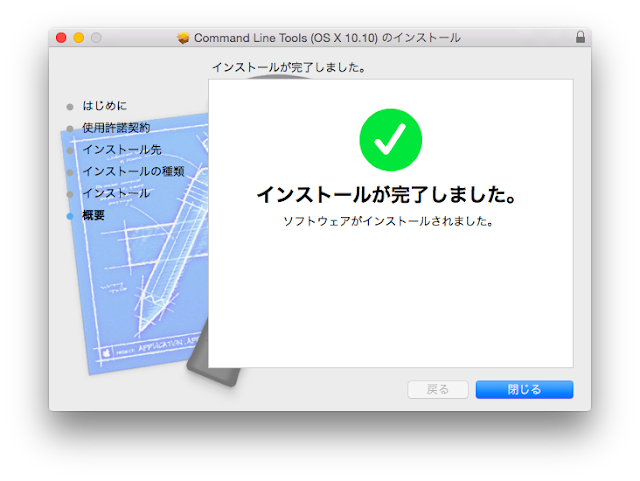MacでC言語の環境構築
MacでC言語の開発環境を構築する方法はいくつかあるようですが、いろいろ調べてみてもXcode経由で構築するのが一番スムーズなようです。
ということで、Xcode経由でC言語の環境を作る方法を書いておこうと思います。
まず、Xcodeをインストールしましょう。
AppStoreを開き、右上の検索ボックスで「Xcode」と検索するといくつか検索結果が出てきます。
で、この画面では左上にXcodeがあるので、それをクリック。
「入手」をクリック。
「Appをインストール」をクリック。
そうするとappleIDのパスワードを求められますので入力。
そうするとダウンロードが始まります。
表示がインストール中に変わって、左下のLaunchpad(ロケットマーク)のところも進み始めます。
ここが長い。人にもよるでしょうが、ダウンロードだけで6時間くらいかかりました。
これはかかりすぎかしら。
僕は、夜にダウンロードを初めて、夜中はずっと放置しておきました。
ダウンロードが終わってLaunchpadをみてみると、ちゃんとダウンロードされております。
ここからXcodeを起動していくと、こんな画面が出てきます。
これは「Agree」を押して次へ進みます。
で「Install」を押します。
インストールが終わるとこうなります。
とりあえず、Xcodeのインストールは終わりましたが、続いてCのコンパイラgccのインストールをしていきます。
画面左上の「Xcode」をクリックし、「Open Developer Tool」にマウスを合わせ、さらに「More Developer Tool」をクリックします。
クリックするとブラウザが立ち上がり、AppleIDとパスワードを求められます。
入力して「Sigh in」を押します。
なにか同意書が出てくるので、左下のチェックボックスにチェックを入れます。
で、今回インストールするのは「 Command Line Tool 」です。
右の青い文字のところをクリックするとダウンロードが始まります。
あとは順次画面に沿っていくだけです。
以上で完了です。お疲れ様でした。
このあと実際に、ソースコードを書いてコンパイルしてみるわけですが、それは次回にします。
参考にしたページ